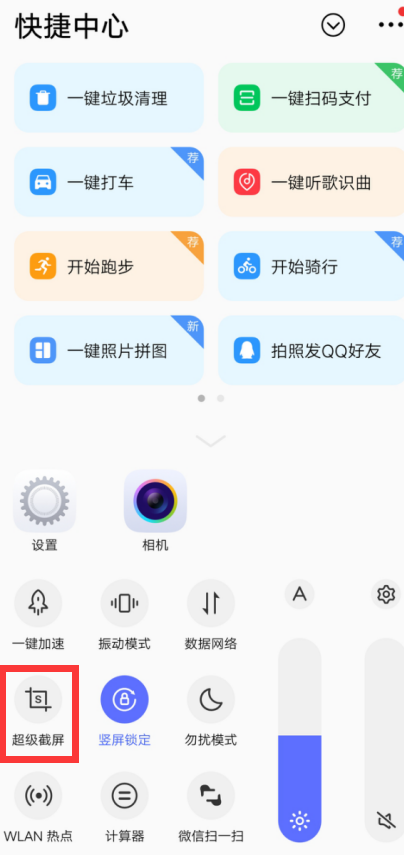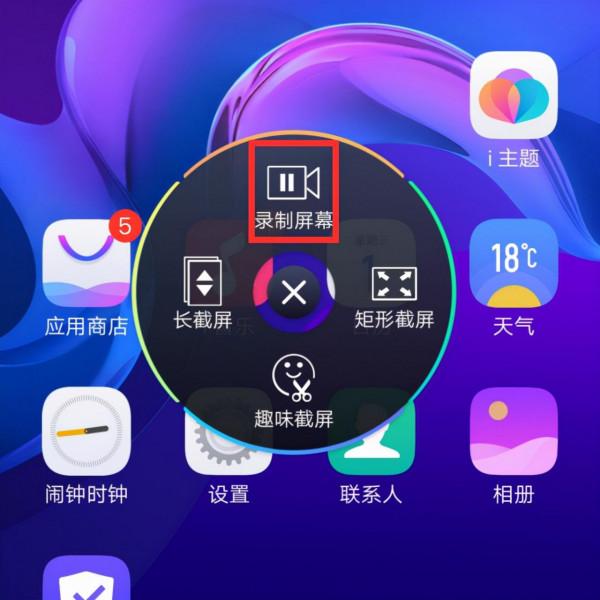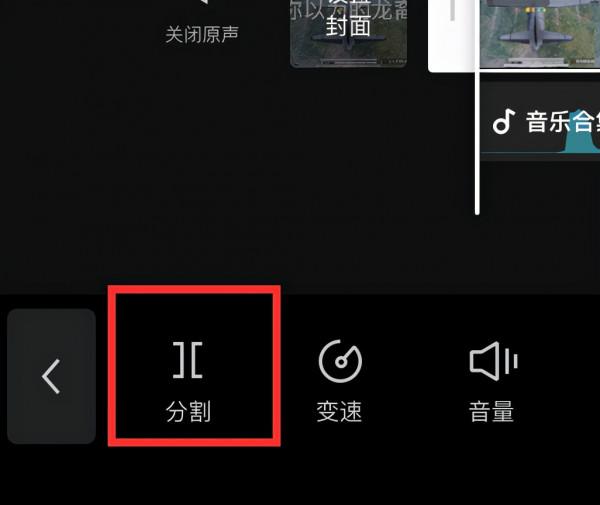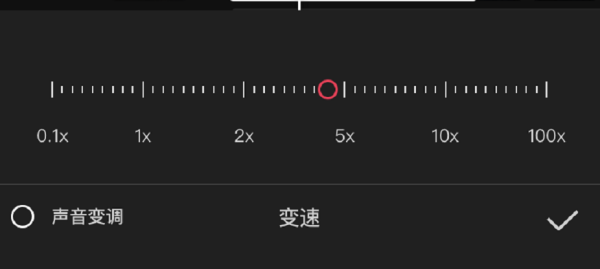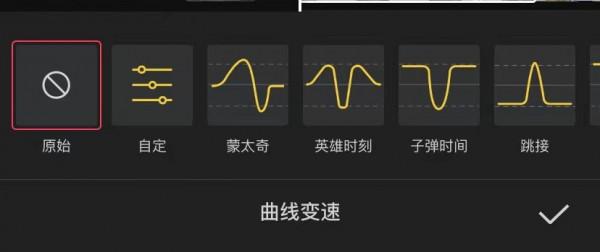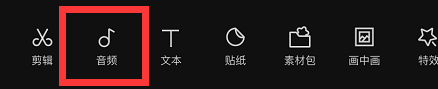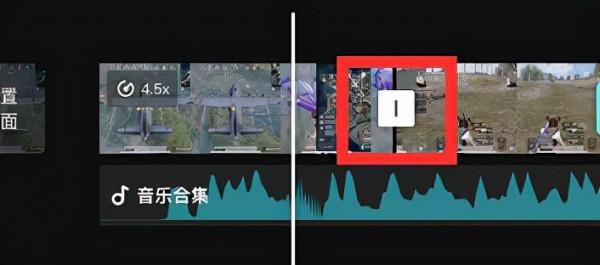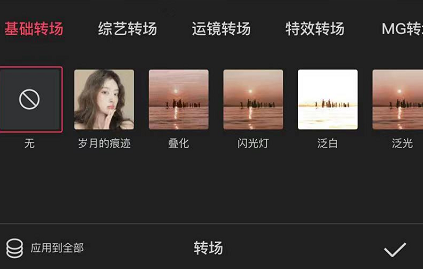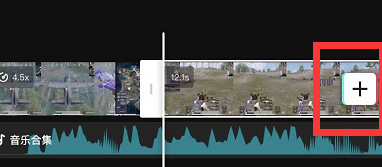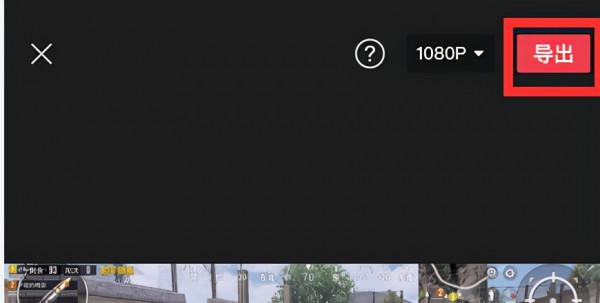和平精英剪輯教程
首先我們就拿vivo手機來舉例
錄製:
1.用手從手機最低下向上滑,螢幕會彈出常用的執行程式,點選“超級截圖”;
2.點選“超級截圖”後,螢幕會彈出一個圓形,點選“螢幕錄製”;
3.點選“螢幕錄製”後,頁面會彈出一個紅色的圓形,就說明已經開始錄製手機螢幕了;
4.錄製好後,點選紅色的圓形,用手從手機最上面向下滑,就可以看到“錄屏檔案”已儲存的提示;
下載並開啟剪映APP:
1匯入素材
首先-點選開始創作-選擇你的影片素材-點選新增-導進影片素材
2剪輯功能【分割、變速、旋轉】
上傳素材後,我們就可以對影片進行剪輯了。在我們匯入的素材中,有一些我們不希望出現場景。這時我們就可以用剪映的分割功能把它們刪除。
刪除:很簡單,選擇左下角的剪輯功能,找到你不希望出現在影片中的畫面,在起點處點選一下編輯,再點選分割,然後在終點處進行同樣的操作,選中這個片段直接刪除。
變速和倒放-同樣,透過剪映的剪輯功能,我們還可以將選中的片段進行變速和倒放的處理。
變速:我們可以選中一段影片或者片段,然後點選剪輯選單中的變速進行調整、選中變色後,有常規和曲線變速進行調整。選中變速後,有常規變速和曲線變速兩種方式,我們按照需求來操作就行。
以常規變色為例,點選常規變速,拖動頁面上紅色的小圈到合適的位置,再點選右下角的對勾就可以了。
,在基本功能中,常用的還有映象功能,比如我們在介紹一本書,或者某個物品的時候,就可以用這個功能。操作方法也很簡單,直接選中片段,點選映象即可。
新增字幕
剪輯完影片後,如果想為影片加字幕該如何操作呢?這裡我們可以分兩種情況來看。
第一,如果我們的影片本身就帶有聲音,比如人們的交談,那麼我們就可以用剪映裡的識別功能。
第二種情況是我們想在畫面打一些解說、標題,那麼就可以在點選文字後,直接選擇新建文字,手動輸入相應的文字。
如果覺得文字樣式太過簡單,我們就可以點選樣式和花字進行調整。
新增音樂
完成影片剪輯、新增字幕後,我們來講講如何給影片新增音樂。首先,選擇選單欄的音訊,然後點選音樂,選擇一首自己喜歡的曲子,直接點選使用。
新增轉場
首先我們需要對影片進行分割,分割後會產生一個分割點,點選分割點即可選擇中意的返場
通常在我們為了避免影片一個場景過於長導致影片緊湊度不夠的情況下剪輯影片後進行的轉場設定。
我們也可以在影片當中加入一些搞笑片段來代替轉場。
5匯出影片
點選右上角的匯出,完成後我們就可以在相簿中找到儲存的影片了。